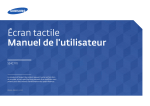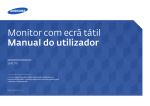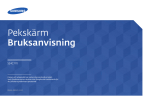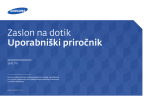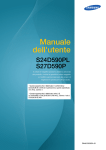Download Samsung Monitor FHD touch da 24" S24C770T User Manual
Transcript
Monitor touch screen Manuale dell'utente S24C770 Il colore e l’aspetto possono variare a seconda del prodotto, inoltre le specifiche sono soggette a modifica senza preavviso allo scopo di migliorare le prestazioni del prodotto. BN46-00341A-03 Questo apparecchio è fabbricato in conformità al D.M.28.08.95 n.548 ed in particolare a quanto specifi cato nell Art.2, comma 1. Questo apparecchio è fabbricato nella U.E. in conformit al D.M.28.08.95 n.548 Art.2, comma 1 ed al D.M.26.03.92 Art.1 Sommario Prima di utilizzare il prodotto Utilizzo di MagicTune Touch Copyright4 Informazioni su MagicTune Touch 19 Requisiti19 Messa in sicurezza della posizione di installazione5 Precauzioni per la conservazione 5 Precauzioni di sicurezza 5 Simboli5 Pulizia6 Elettricità e sicurezza 6 Installazione7 Funzionamento9 Postura corretta durante l'uso del prodotto 12 Inclinazione del prodotto 12 Preparazione Verifica del contenuto Rimozione dell'imballaggio Verifica dei componenti 13 13 14 Parti15 Tasti anteriori 15 Parte posteriore 16 Regolazione dell'inclinazione del prodotto 17 Blocco antifurto 18 Controllo dello schermo 28 Funzioni di tocco di base 28 Note29 Installazione/disinstallazione di MagicTune 20 Touch (Windows) Installazione20 Disinstallazione20 Connessione e uso di un dispositivo sorgente Installazione di MagicTune Touch (Mac) 20 Installazione20 Prima della connessione 30 Controlli da eseguire prima della connessione 30 Utilizzo di un monitor touch screen Monitor touch screen 21 Requisiti21 Leggere le indicazioni riportate di seguito prima di utilizzare il prodotto 21 Collegamento del monitor touch screen Collegamento a un PC Collegamento a un PC portatile o a un tablet PC 22 22 22 Configurazione delle impostazioni del monitor touch screen 23 Accedere al menu di calibrazione 23 Taratura25 Configurazione del monitor touchscreen tramite Mac.27 Installazione di Touch Base 27 Collegamento mediante un cavo HDMI Collegamento a un PC Collegamento a un dispositivo video 31 31 31 Collegamento mediante un cavo HDMI-DVI 32 Collegamento a un PC 32 Collegamento a un dispositivo video 32 Collegamento a un sistema audio 33 Collegamento dell'alimentazione 33 Modifica della risoluzione Modifica della risoluzione in Windows 7 Modifica della risoluzione in Windows 8 34 34 34 Menu OSD Uscita dal menu 35 Regolazione della luminosità 35 2 Sommario Modifica delle dimensioni dello schermo In modalità PC In modalità AV 36 36 36 Appendice Configurazione del livello di nero HDMI 37 Responsabilità per il servizio di assistenza a pagamento (costo imputabile ai clienti) 57 Nessun difetto del prodotto 57 Danno del prodotto per causa imputabile al cliente57 Altro57 Attivazione/disattivazione del timer di spegnimento37 Attivazione della modalità PC o AV 38 Regolazione del volume 38 Guida alla risoluzione dei problemi Prima di contattare il Centro di assistenza Samsung39 Verifica del prodotto 39 Verifica della risoluzione e della frequenza 39 Controllare quanto segue. 40 DOMANDE & RISPOSTE Contatta SAMSUNG WORLD WIDE 49 Corretto smaltimento 58 Corretto smaltimento del prodotto (rifiuti elettrici ed elettronici) 58 Corretto smaltimento delle batterie del prodotto58 Licenza59 Terminologia60 43 Specifiche Generale44 Risparmio energetico 46 Modalità di timing predefinite 47 3 Capitolo 01 Prima di utilizzare il prodotto Copyright I contenuti di questo manuale sono soggetti a modifiche senza preavviso ai fini di un costante miglioramento della qualità del prodotto. ⓒ 2013 Samsung Electronics I diritti di questo manuale sono di proprietà di Samsung Electronics. È vietato utilizzare o riprodurre il presente manuale, interamente o in parte, senza l'autorizzazione di Samsung Electronics. Microsoft, Windows sono marchi registrati di Microsoft Corporation. VESA, DPM e DDC sono marchi registrati di Video Electronics Standards Association. Tutti gli altri marchi sono di proprietà dei rispettivi proprietari. •• Può essere richiesto un rimborso nel caso in cui -- (a) l'uscita del tecnico in seguito a una chiamata non rileva difetti nel prodotto. (per es. nel caso l'utente abbia omesso di leggere il presente manuale). -- (b) l'utente ha portato l'unità presso un centro di riparazione che non rileva difetti nel prodotto. (per es. nel caso l'utente abbia omesso di leggere il presente manuale). •• L'importo di tale rimborso verrà comunicato all'utente prima di eseguire una visita a domicilio o un eventuale intervento di manutenzione. 4 Messa in sicurezza della posizione di installazione Precauzioni di sicurezza Attenzione Lasciare uno spazio sufficiente intorno al prodotto per garantire una corretta ventilazione. Un incremento della temperatura interna potrebbe causare un incendio e danneggiare il prodotto. Durante l'installazione del prodotto, lasciare abbastanza spazio come mostrato sotto. ――L'aspetto del prodotto può variare a seconda del modello. RISCHIO DI SCARICHE ELETTRICHE, NON APRIRE Attenzione : PER RIDURRE IL RISCHIO DI SCARICHE ELETTRICHE, NON RIMUOVERE IL COPERCHIO. (O IL PANNELLO POSTERIORE) NESSUNA PARTE RIPARABILE AUTONOMAMENTE ALL'INTERNO. PER ASSISTENZA RIVOLGERSI A UN TECNICO QUALIFICATO. 10 cm 10 cm Questo simbolo indica la presenza di alta tensione all'interno. 10 cm Qualsiasi tipo di contatto con le parti interne di questo prodotto è pericoloso. 10 cm 10 cm Precauzioni per la conservazione Nei modelli con finitura lucida possono formarsi macchie bianche sulla superficie se in prossimità del prodotto viene utilizzato un umidificatore a ultrasuoni. ――Se si desidera pulire l'interno del prodotto, contattare il Centro di assistenza Samsung più vicino (il servizio è a pagamento). Questo simbolo indica l'esistenza di documentazione importante sul funzionamento e la manutenzione, fornita insieme al prodotto. Simboli Avvertenza La mancata osservanza delle istruzioni può causare lesioni personali gravi e perfino mortali. Attenzione La mancata osservanza delle istruzioni può causare lesioni personali o danni alla proprietà. Le attività contrassegnate con questo simbolo sono vietate. Le istruzioni contrassegnate con questo simbolo devono essere seguite obbligatoriamente. 5 Pulizia Elettricità e sicurezza ――Il pannello e la superficie esterna degli LCD avanzati possono graffiarsi facilmente, pertanto la pulizia ――Le immagini che seguono sono fornite solo a scopo di riferimento. Le situazioni reali possono differire deve essere eseguita con cautela. ――Attenersi alle seguenti precauzioni e indicazioni. ――Le immagini che seguono sono fornite solo a scopo di riferimento. Le situazioni reali possono differire da quelle illustrate nelle immagini. Avvertenza da quelle illustrate nelle immagini. 1 Spegnere il prodotto e il computer. 2 Scollegare il cavo di alimentazione dal prodotto. Non utilizzare un cavo di alimentazione o una spina danneggiati o una presa elettrica non salda. •• Potrebbero verificarsi scariche elettriche o un incendio. Non collegare più prodotti a un'unica presa elettrica. ――Impugnare il cavo di alimentazione tenendolo per la spina e non toccarlo con •• Il surriscaldamento delle prese elettriche può causare un incendio. le mani bagnate. In caso contrario, potrebbero verificarsi scariche elettriche. 3 Per pulire lo schermo del prodotto, spruzzare una soluzione detergente per LCD su un panno morbido. Eliminare le macchie con il Non toccare la spina con le mani bagnate. In caso contrario, potrebbero verificarsi scariche elettriche. panno. ! ――Se si utilizza una soluzione detergente o un panno contenente sostanze abrasive, il touch screen potrebbe danneggiarsi. •• Non spruzzare la soluzione detergente direttamente sul touch screen. La soluzione potrebbe penetrare nel touch screen. 4 Pulire l’esterno del monitor con un panno morbido e asciutto inumidito Inserire la spina completamente, in modo che non sia lenta. •• Un collegamento instabile può provocare un incendio. ! Collegare la spina a una presa elettrica dotata di messa a terra (solo dispositivi isolati di tipo 1). con acqua e ben strizzato. •• Il mancato rispetto di questa precauzione può causare scariche elettriche o lesioni personali. ! 5 Collegare il cavo di rete al prodotto dopo aver terminato la pulizia. 6 Accendere il prodotto e il computer. 6 Non piegare o tirare con forza il cavo di alimentazione. Non collocare oggetti pesanti sul cavo di alimentazione. Tenere il cavo di alimentazione per la spina quando lo si scollega dalla presa elettrica. •• Eventuali danni al cavo possono provocare scariche elettriche o un incendio. •• Potrebbero verificarsi scariche elettriche o un incendio. ! Non posizionare il cavo di alimentazione o il prodotto vicino a fonti di calore. •• In caso contrario potrebbero verificarsi scariche elettriche o un incendio. Installazione Avvertenza Eliminare la polvere dai poli della spina o dalla presa elettrica con un panno asciutto. Non appoggiare candele, fornelletti per zanzare o sigarette accese sul prodotto. Non installare il prodotto vicino a fonti di calore. •• Il mancato rispetto di questa precauzione può causare un incendio. •• Il mancato rispetto di questa precauzione può causare un incendio. ! La staffa per il montaggio a parete deve essere installata da un tecnico. Attenzione Non scollegare il cavo di alimentazione dalla presa elettrica mentre il prodotto è acceso. •• Il prodotto potrebbe subire danni a causa di una scarica elettrica. •• Se l'installazione viene eseguita da una persona non qualificata, può esservi il rischio di lesioni. ! •• Usare solo contenitori approvati. Non installare il prodotto in spazi scarsamente ventilati, come librerie o ripostigli. •• L'aumento della temperatura interna potrebbe provocare un incendio. Utilizzare esclusivamente il cavo di alimentazione fornito da Samsung insieme al prodotto. Non utilizzare il cavo di alimentazione con altri prodotti. •• In caso contrario potrebbero verificarsi scariche elettriche o un incendio. Installare il prodotto a una distanza di almeno 10 cm dal muro per consentire la ventilazione. ! •• L'aumento della temperatura interna potrebbe provocare un incendio. Non ostruire la presa elettrica a cui è collegato il cavo di alimentazione. •• In caso di problemi, è necessario scollegare il cavo di alimentazione per escludere totalmente l'alimentazione al prodotto. ! ! 7 Conservare gli imballi in plastica lontano dalla portata dei bambini. •• C'è pericolo di soffocamento. Attenzione Non lasciare cadere il prodotto durante uno spostamento. •• Ciò potrebbe causare danni al prodotto o lesioni personali. ! Non installare il prodotto su una superficie instabile o soggetta a vibrazioni (ripiani precari, superfici inclinate, ecc.). ! •• Il prodotto potrebbe cadere e danneggiarsi e/o causare lesioni personali. Non appoggiare il prodotto con lo schermo rivolto verso il pavimento. •• Lo schermo potrebbe danneggiarsi. •• Se utilizzato in un'area soggetta a vibrazioni eccessive, il prodotto può danneggiarsi o causare un incendio. Non installare il prodotto all'interno di un veicolo né in luoghi esposti a polvere, umidità (gocciolamento d'acqua, ecc.), olio o fumo. Durante il posizionamento del prodotto su un mobile o uno scaffale, accertarsi che il bordo inferiore della parte anteriore del prodotto non sporga dal piano. •• In caso contrario potrebbero verificarsi scariche elettriche o un incendio. •• Il prodotto potrebbe cadere e danneggiarsi e/o causare lesioni personali. ! Non esporre il prodotto alla luce solare diretta e non collocarlo vicino a fonti di calore o a oggetti caldi, ad esempio fornelli. •• Installare il prodotto solo in un vano o su una mensola di dimensioni idonee. •• Il mancato rispetto di questa precauzione può ridurre la durata del prodotto o causare un incendio. Non installare il prodotto a un'altezza facilmente raggiungibile dai bambini. •• Il prodotto potrebbe cadere e provocare lesioni. Appoggiare il prodotto con cautela. •• Ciò potrebbe causare danni al prodotto o lesioni personali. ! •• Poiché la parte anteriore del prodotto è pesante, collocare il prodotto su una superficie stabile e piana. L'olio alimentare, ad esempio l'olio di semi di soia, può danneggiare o deformare il prodotto. Non installare il prodotto in una cucina o accanto a un piano da cucina. SAMSUNG ! L'installazione del prodotto in luoghi soggetti a condizioni inusuali (esposti a una quantità particolarmente elevata di microparticelle o sostanze chimiche, soggetti a temperature estreme, oppure in aeroporti o stazioni ferroviarie in cui il prodotto debba funzionare ininterrottamente per periodi di tempo prolungati) può comportare un considerevole deterioramento delle prestazioni. •• Se si intende installare il prodotto in un luogo che presenta simili caratteristiche, consultare il Centro di assistenza Samsung. 8 Funzionamento Non lasciare oggetti pesanti o graditi ai bambini (giocattoli, dolciumi, ecc.) sul prodotto. •• Tentando di raggiungere uno di questi oggetti, un bambino potrebbe causare la caduta del prodotto o dell'oggetto pesante, con il rischio di ferirsi gravemente. Avvertenza All'interno del prodotto è presente alta tensione. Non smontare, riparare o modificare autonomamente il prodotto. In caso di fulmini o temporali, spegnere il prodotto e scollegare il cavo di alimentazione. •• In caso contrario potrebbero verificarsi scariche elettriche o un incendio. •• Per le riparazioni contattare il Centro di assistenza Samsung. •• In caso contrario potrebbero verificarsi scariche elettriche o un incendio. ! Prima di spostare il prodotto, spegnere l'interruttore di alimentazione e scollegare il cavo di alimentazione e tutti gli altri cavi collegati. Non lasciar cadere oggetti sul prodotto e non urtarlo. •• In caso contrario potrebbero verificarsi scariche elettriche o un incendio. •• Eventuali danni al cavo possono provocare scariche elettriche o un incendio. ! ! Se il prodotto genera un rumore anomalo, odore di bruciato o fumo, scollegare immediatamente il cavo di alimentazione e contattare il Centro di assistenza Samsung. Non spostare il prodotto tirandolo per il cavo di alimentazione o altri cavi. •• Un cavo danneggiato può causare danni al prodotto, scariche elettriche o un incendio. •• Potrebbero verificarsi scariche elettriche o un incendio. ! Non lasciare che i bambini si appendano al prodotto o vi salgano sopra. In caso di perdite di gas, non toccare il prodotto né la spina. Inoltre, ventilare immediatamente l'area. •• I bambini potrebbero riportare lesioni o ferirsi gravemente. •• Una scintilla potrebbe provocare un'esplosione o un incendio. ! Se il prodotto cade o la struttura esterna subisce danni, spegnere l'interruttore di alimentazione e scollegare il cavo di alimentazione. Quindi contattare un Centro di assistenza Samsung. •• L'utilizzo prolungato può provocare scariche elettriche o un incendio. GAS Non sollevare o spostare il prodotto tirandolo per il cavo di alimentazione o altri cavi. •• Un cavo danneggiato può causare danni al prodotto, scariche elettriche o un incendio. 9 Non usare o tenere spray o sostanze infiammabili vicino al prodotto. •• Il mancato rispetto di questa precauzione può causare un'esplosione o un incendio. Attenzione La visualizzazione a schermo di una immagine fissa per un lungo periodo di tempo può causare la ritenzione delle immagini o il deterioramento di alcuni pixel. ! Verificare che le aperture di ventilazione non siano ostruite da tovaglie o tende. •• L'aumento della temperatura interna potrebbe provocare un incendio. 100 Non introdurre oggetti metallici (bacchette, monete, forcine per capelli, ecc.) o infiammabili (carta, fiammiferi, ecc.) nel prodotto (attraverso le aperture di ventilazione o le porte di ingresso/uscita). -_- In caso di inutilizzo prolungato del prodotto, scollegare il cavo di alimentazione dalla presa elettrica. •• L'accumulo di polvere combinato al calore potrebbe provocare un incendio, scariche elettriche o dispersioni di corrente. ! Usare il prodotto alla risoluzione e alla frequenza consigliate. •• Se acqua o altre sostanze estranee dovessero penetrare all'interno del prodotto, spegnere il prodotto e scollegare il cavo di alimentazione. Quindi contattare un Centro di assistenza Samsung. •• In caso contrario potrebbero verificarsi danni al prodotto, scariche elettriche o incendio. •• In caso di inutilizzo prolungato del prodotto, attivare la modalità di risparmio energetico o un salvaschermo con immagini in movimento. ! •• Il mancato rispetto di questa precauzione può provocare danni alla vista. ! Non capovolgere il prodotto o spostarlo tenendolo per il piedistallo. Non collocare sul prodotto oggetti contenenti liquidi (vasi, caraffe, bottiglie, ecc.) o oggetti metallici. •• Il prodotto potrebbe cadere e danneggiarsi o causare lesioni personali. •• Se acqua o altre sostanze estranee dovessero penetrare all'interno del prodotto, spegnere il prodotto e scollegare il cavo di alimentazione. Quindi contattare un Centro di assistenza Samsung. La visione prolungata del prodotto a una distanza troppo ravvicinata può danneggiare la vista. •• In caso contrario potrebbero verificarsi danni al prodotto, scariche elettriche o incendio. ! Non utilizzare umidificatori o fornelli vicino al prodotto. •• In caso contrario potrebbero verificarsi scariche elettriche o un incendio. 10 Riposare gli occhi per almeno 5 minuti dopo ogni ora di utilizzo del prodotto. •• Ciò consente di evitare l'affaticamento degli occhi. ! Non toccare lo schermo quando il prodotto è rimasto acceso per un periodo di tempo prolungato, perché sarà caldo. Tenere i piccoli accessori lontano dalla portata dei bambini. ! Prestare attenzione durante la regolazione dell'angolo di visione o dell'altezza del piedistallo. •• Le mani o le dita potrebbero rimanere incastrate nel prodotto e riportare lesioni. ! •• Se inclinato con un'angolazione eccessiva, il prodotto potrebbe cadere e causare lesioni. Non collocare oggetti pesanti sul prodotto. •• Ciò potrebbe causare danni al prodotto o lesioni personali. Durante l'uso di cuffie o auricolari, non alzare eccessivamente il livello di ascolto. •• Un volume eccessivo può danneggiare l'udito. 11 Postura corretta durante l'uso del prodotto Durante l'uso del prodotto mantenere una postura corretta, come illustrato di seguito: •• Tenere la schiena diritta. •• Mantenere una distanza di 40-50 cm tra gli occhi e lo schermo e posizionare il prodotto in modo che lo sguardo sia leggermente rivolto verso il basso. Guardare lo schermo da una posizione frontale. Inclinazione del prodotto Il prodotto può essere inclinato in base alle preferenze dell'utente. Ad alcune angolazioni, la luce potrebbe riflettersi a causa di una sorgente luminosa esterna. Si consiglia di utilizzare il prodotto in posizione verticale per ridurre al minimo il riflesso. La posizione toccata potrebbe non essere precisa in funzione dell'altezza degli occhi dell'utente. ――È possibile ottenere una posizione di tocco precisa quando gli occhi sono allo stesso livello della posizione toccata sullo schermo. •• Regolare l'angolazione dello schermo in modo che la luce non vi si rifletta. •• Tenere gli avambracci perpendicolari alle braccia e allo stesso livello del dorso delle mani. •• I gomiti devono essere piegati all'incirca ad angolo retto. •• Regolare l'altezza del prodotto in modo da tenere le ginocchia a un angolo di 90 gradi o maggiore, la pianta dei piedi aderente al pavimento e le braccia più in basso del cuore. 12 Capitolo 02 Preparazione Verifica del contenuto 2 Estrarre il prodotto dall'involucro in materiale espanso. 3 Verificare i componenti e rimuovere gli involucri in plastica e in Styrofoam. Rimozione dell'imballaggio ――Le immagini che seguono sono fornite solo a scopo di riferimento. Le situazioni reali possono differire da quelle illustrate nelle immagini. 1 Aprire la scatola di imballaggio. Fare attenzione a non danneggiare il prodotto aprendo la scatola con uno strumento tagliente. ――L'immagine riportata è solo di riferimento. 4 Conservare la scatola in un luogo asciutto in modo da poterla riutilizzare in caso di spostamento futuro del prodotto. 13 Verifica dei componenti -- Se alcuni componenti risultassero mancanti, rivolgersi al punto vendita presso il quale è stato acquistato il prodotto. -- L'aspetto dei componenti e degli accessori venduti separatamente può variare rispetto immagine fornita. -- I componenti possono variare in base alla località. Componenti Guida di installazione rapida Garanzia Manuale dell'utente Cavo di alimentazione (P.33) Cavo HDMI (P.31) Cavo USB (PC) (P.22) Non disponibile in alcuni paesi Adattatore di corrente CC Panno per la pulizia Articoli venduti separatamente -- I seguenti accessori possono essere acquistati presso il rivenditore più vicino. Cavo HDMI-DVI (P.32) 14 Parti Tasti anteriori ――Il colore e la forma dei componenti possono variare rispetto all'immagine fornita. Le specifiche sono soggette a modifica senza preavviso al fine di migliorare le prestazioni del prodotto. ――Premere uno dei quattro pulsanti, ad eccezione di quello di accensione, disponibili in basso a destra sulla parte anteriore del prodotto. Verrà visualizzata la guida a pulsanti. Icone Descrizione Consente di visualizzare la pagina del menu OSD. A Consente di visualizzare la pagina del menu di controllo del volume. Consente di cambiare la sorgente di ingresso (HDMI 1 o HDMI 2). Guida ai tasti Consente di accendere o spegnere il prodotto. Quando il prodotto funziona normalmente, la spia di alimentazione è accesa. ――Per informazioni sulla funzione di risparmio energetico, consultare "Funzione di risparmio energetico" (pagina 46) nelle specifiche del prodotto. ――Per ridurre il consumo di energia, è consigliabile scollegare il cavo di alimentazione in caso di inutilizzo prolungato del prodotto. A Altoparlanti Consentono di collegare un dispositivo sorgente al prodotto mediante un cavo HDMI per attivare il suono. ――Gli altoparlanti sono posizionati su entrambi i lati del prodotto. 15 Parte posteriore ――Il colore e la forma dei componenti possono variare rispetto all'immagine fornita. Le specifiche sono soggette a modifica senza preavviso al fine di migliorare le prestazioni del prodotto. Porta Descrizione DC 14V HDMI IN 1 HDMI IN 2 USB (PC) DC 14V HDMI IN 1 HDMI IN 2 USB (PC) Consente il collegamento a un alimentatore CC. Consentono il collegamento a un dispositivo sorgente mediante un cavo HDMI o HDMI-DVI. Per utilizzare la funzione di tocco del prodotto, collegare la porta USB (PC) del prodotto a una porta USB di un PC mediante il cavo USB (PC) fornito con il prodotto. ――È possibile collegare alla porta soltanto un PC. Collega alla porta audio di un dispositivo sorgente. 16 Regolazione dell'inclinazione del prodotto Il colore e la forma dei componenti possono variare rispetto all'immagine fornita. Le specifiche sono soggette a modifica senza preavviso al fine di migliorare le prestazioni del prodotto. 3° ~ 5° 53° ~ 57° •• L'inclinazione del prodotto è regolabile. •• Afferrare la parte superiore centrale del prodotto con una mano, quindi spingere o tirare il prodotto per inclinarlo. 17 Blocco antifurto ――Il blocco antifurto consente un uso sicuro del prodotto anche in un luogo pubblico. ――Il metodo di blocco e la forma del dispositivo antifurto dipendono dalla marca del prodotto. Per ulteriori dettagli, consultare la guida dell'utente fornita insieme al dispositivo antifurto. Per bloccare il dispositivo antifurto: 1 Fissare il cavo del dispositivo antifurto a un oggetto pesante come per esempio un tavolo. 2 Inserire un'estremità del cavo nell'occhiello sull'altro capo del cavo. 3 Inserire il dispositivo di blocco nell'alloggiamento di chiusura sul retro del prodotto. 4 Bloccare il dispositivo antifurto. -- Il dispositivo antifurto può essere acquistato separatamente. -- Per ulteriori dettagli, consultare la guida dell'utente fornita insieme al dispositivo antifurto. -- I dispositivi antifurto possono essere acquistati online o presso i rivenditori di componenti elettronici. 18 Capitolo 03 Utilizzo di MagicTune Touch MagicTune Touch è un programma progettato per il controllo dei monitor. Consente di controllare un monitor con facilità regolando la luminosità o il colore dello schermo da un computer, senza bisogno di utilizzare i pulsanti del monitor. Informazioni su MagicTune Touch MagicTune Touch è un programma progettato per il controllo dei monitor. Consente di controllare un monitor con facilità regolando la luminosità o il colore dello schermo da un computer, senza bisogno di utilizzare i pulsanti del monitor. Quando si controlla lo schermo mediante MagicTune Touch e sono collegati più monitor, viene regolata solo la qualità dell'immagine del monitor su cui è visualizzata la schermata MagicTune Touch. Per regolare la qualità dell'immagine su un altro monitor, spostare la schermata MagicTune Touch sul monitor desiderato e regolare le impostazioni dello schermo. ――Il menu OSD che viene visualizzato sul prodotto non è disponibile durante l'esecuzione di MagicTune Touch. ――Per ulteriori informazioni, consultare il manuale dell'utente del programma MagicTune Touch. Requisiti Per utilizzare MagicTune Touch sono richieste le seguenti condizioni. •• Windows 7 o Windows 8 (32 bit/64 bit) •• OS X 10.6 o OS X 10.7 •• Monitor Samsung 19 Installazione/disinstallazione di MagicTune Touch (Windows) Installazione di MagicTune Touch (Mac) Installazione Installazione 1 Eseguire Index_for_Mac.html dal CD di installazione. 1 2 Selezionare MagicTune Touch. Eseguire il programma di installazione di MagicTune Touch contenuto nel CD di installazione. ――Se non dovesse comparire una finestra popup di installazione software, andare su CD-ROM AutoPlay 2 Manual MagicTuneTouch e avviare il file eseguibile di MagicTuneTouch. Selezionare una lingua di installazione. Installare quindi il programma seguendo le istruzioni visualizzate sullo schermo. 3 Al termine dell'installazione, sul desktop e sulla barra delle applicazioni viene creata l'icona di MagicTune Touch . ――Se l'icona di esecuzione non viene visualizzata, premere il tasto F5 (Aggiorna). ――Se nella schermata principale non dovesse comparire una finestra popup di installazione software, andare su CD-ROM AutoPlay Manual_mac MagicTuneTouch. 3 Comparirà una cartella contenente il programma di installazione. 4 Selezionare MagicTuneTouch.dmg ed eseguire il programma di installazione. 5 Selezionare una lingua di installazione. Installare quindi il programma seguendo le istruzioni visualizzate sullo schermo. Disinstallazione 1 Accedere a Impostazioni → Pannello di controllo dal menu Start e fare doppio clic su Installazione applicazioni. 2 Selezionare MagicTune Touch nell'elenco e fare clic su Cambia/Rimuovi. 20 Capitolo 04 Utilizzo di un monitor touch screen È possibile controllare un PC utilizzando lo schermo anziché un dispositivo di input, ad esempio una tastiera o un mouse. Monitor touch screen È possibile controllare un PC utilizzando lo schermo anziché un dispositivo di input, ad esempio una tastiera o un mouse. Il touch screen funziona rilevando una ridottissima corrente elettrica che attraversa il corpo (capacitiva). Quando si tocca lo schermo, assicurarsi di utilizzare la superficie della punta delle dita. Leggere le indicazioni riportate di seguito prima di utilizzare il prodotto •• Prestare estrema attenzione affinché sostanze elettriche non entrino in contatto con lo schermo. Lo schermo potrebbe non funzionare correttamente in presenza di cariche statiche. •• Non esercitare una pressione troppo forte sul touch screen con la punta delle dita. Non utilizzare un oggetto appuntito quando si tocca lo schermo. Lo schermo potrebbe rompersi o danneggiarsi. •• Non toccare lo schermo indossando un guanto, con le dita sporche o servendosi di un oggetto appuntito come un'unghia o una penna a sfera. Lo schermo potrebbe non funzionare correttamente. •• Prestare estrema attenzione affinché lo schermo non entri in contatto con l'umidità. Il sensore di rilevamento del tocco potrebbe non funzionare correttamente. •• La visualizzazione di un'immagine fissa sullo schermo per un lungo periodo di tempo potrebbe causare ritenzione delle immagini (deterioramento dello schermo) o macchie. Spegnere lo schermo quando non lo si utilizza. •• Sono supportati fino a 10 punti tocco multipli. Requisiti Per utilizzare un monitor touch screen sono richieste le seguenti condizioni. •• Windows 7 o Windows 8 (32 bit/64 bit) ――Questo monitor touch screen è ottimizzato per l'utilizzo con l'interfaccia Metro di Windows 8. •• OS X 10.6 o OS X 10.7 •• Monitor Samsung 21 Collegamento del monitor touch screen 3 Collegamento a un PC 1 Una volta collegata l'alimentazione, il prodotto rileva e passa automaticamente alla sorgente di ingresso collegata. Collegare un PC al prodotto mediante un cavo HDMI o HDMI-DVI. ――Se lo schermo appare vuoto, spegnere il prodotto e quindi riaccenderlo. 4 Collegare la porta USB (PC) del prodotto a una porta USB del PC mediante il cavo USB (PC). HDMI IN 1, HDMI IN 2 USB (PC) oppure HDMI IN 1, HDMI IN 2 2 Collegare l'alimentatore CC al prodotto e a una presa elettrica. Collegamento a un PC portatile o a un tablet PC Collegare un PC portatile o un tablet PC al prodotto seguendo lo stesso metodo utilizzato per il collegamento di un PC. •• Quando il touch screen del monitor non funziona dopo il collegamento di un PC portatile o di un tablet PC ――Collegare prima il cavo HDMI in base al metodo di collegamento. Quindi collegare il cavo USB (PC). ――Se il touch screen continua a non funzionare dopo aver stabilito tutti i collegamenti, scollegare il cavo USB (PC) e quindi ricollegarlo. 22 Configurazione delle impostazioni del monitor touch screen Per utilizzare la funzione di tocco in maniera appropriata in Windows, andare su Impostazioni Tablet PC e calibrare il prodotto. ――Collegare il monitor touch screen prima di configurare le seguenti impostazioni. Accedere al menu di calibrazione Andare su Impostazioni Tablet PC utilizzando il metodo appropriato secondo la configurazione di sistema mostrata qui sotto. Accesso tramite Impostazioni Tablet PC in Windows 7 Accedere a Pannello di controllo Impostazioni Tablet PC. (Calibrare il prodotto facendo riferimento a "Calibrazione" a pagina 25.) ――Se Impostazioni Tablet PC non è disponibile nel Pannello di controllo, cercare Impostazioni Tablet PC in Cerca nel Pannello di controllo. Accesso tramite Impostazioni Tablet PC in Windows 8 Accedere a Impostazioni Pannello di controllo Impostazioni Tablet PC. (Calibrare il prodotto facendo riferimento a "Calibrazione" a pagina 25.) ――Se Impostazioni Tablet PC non è disponibile nel Pannello di controllo, cercare Impostazioni Tablet PC in Cerca nel Pannello di controllo. 23 Accedere al menu di calibrazione da MagicTune Touch ――Il seguente metodo si applica a Windows 8. Lo stesso metodo è applicabile sia a Windows 7 che a Windows 8. 1 Avviare MagicTune Touch. 2 Selezionare Calibrazione tocco dalla scheda Opzioni. Selezionare Avvio. 3 Viene visualizzata la seguente pagina. (Calibrare il prodotto facendo riferimento a "Calibrazione" a pagina 25.) 24 Taratura ――Le istruzioni riportate di seguito si riferiscono a Windows 8. Lo stesso metodo vale sia per Windows 7 che per Windows 8. ――Dopo aver modificato le dimensioni dello schermo o la modalità PC/AV tramite il menu OSD, potrebbe essere necessario tarare nuovamente il monitor. ――In caso di errore durante la calibratura, andare su Impostazioni Tablet PC 1 Nella scheda Schermo, selezionare Configura in Configura. pagina Schermo. Toccare Reimposta, e calibrare nuovamente. 2 Toccare con un dito la pagina visualizzata sul prodotto. ――In modalità doppio monitor: se la seguente pagina non viene visualizzata sul prodotto, premere il tasto Invio per visualizzarla. Touch this screen to identity it as the touchscreen. If this is not the Tablet PC screen, press Enter to move to the next screen. To close the tool, press Esc. 25 3 Selezionare il prodotto nella casella Visualizza in Opzioni di visualizzazione. Selezionare quindi 5 Taratura. Al termine della taratura, viene visualizzato il messaggio Salvare i dati di taratura? Selezionare Sì per salvare le modifiche. Digitizer Calibration Tool Do you want to save the calibration data? Yes 6 No Il monitor touch screen è stato tarato correttamente. ――Se si seleziona Reimposta, i dati di taratura verranno rimossi. 4 Eseguire la taratura seguendo le istruzioni visualizzate sullo schermo come illustrato nella figura. To provide calibration samples, tap the crosshair each time that it appears on the screen. Right-click anywhere on the screen to return to the last calibration point. Press the Esc button to close the tool. Do not change your screen orientation until you have completed the calibration process. 26 Configurazione del monitor touchscreen tramite Mac. Per utilizzare la funzione di tocco del prodotto su un computer Mac, assicurarsi di installare il programma corrispondente come spiegato qui sotto. ――Il programma è disponibile sul CD fornito. Per informazioni sulla versione più recente del programma o per il supporto tecnico, visitare il sito Samsung Electronics (www. samsung.com). Installazione di Touch Base Questo programma è necessario per utilizzare le funzioni di tocco di base e i gesti di zoom del prodotto. 1 Eseguire Index_for_Mac.html dal CD di installazione. 2 Selezionare Touch Base. ――Se nella schermata principale non dovesse comparire una finestra popup di installazione software, andare su CD-ROM AutoPlay Manual_mac Touch Base. 3 Comparirà una cartella contenente il programma di installazione. 4 Selezionare updd.dmg ed eseguire il programma di installazione. 5 Installare il programma seguendo le seguenti istruzioni sullo schermo. 27 Controllo dello schermo Trascinamento Funzioni di tocco di base Il metodo di controllo è lo stesso di quando si utilizza un mouse. Tocco Per spostarsi durante la visualizzazione di una pagina Web, di una mappa o di una raccolta, eseguire un movimento di trascinamento nella direzione desiderata. Questa funzione è simile al trascinamento con un mouse. Doppio tocco Per selezionare una funzione o una voce di menu, toccare leggermente l'elemento da selezionare sullo schermo. Questa funzione è simile al clic con un mouse. Per eseguire un programma selezionato, toccare due volte l'elemento selezionato. Questa funzione è simile al doppio clic con un mouse. 28 Scorrimento rapido Note •• Per aumentare la precisione del tocco, ingrandire i caratteri o le icone. •• In caso fosse necessaria una maggiore precisione è consigliabile utilizzare un mouse. Per spostarsi alla pagina precedente o successiva durante la visualizzazione di una pagina Web o di una raccolta, scorrere rapidamente un dito come illustrato nella figura. Zoom avanti/indietro Per eseguire lo zoom avanti o indietro durante la visualizzazione di una pagina Web, di una mappa o di una raccolta, allontanare o avvicinare le dita come illustrato nella figura. 29 Capitolo 05 Connessione e uso di un dispositivo sorgente Prima della connessione Eseguire i seguenti controlli prima di connettere questo prodotto ad altri dispositivi. Controlli da eseguire prima della connessione ――Prima di connettere un dispositivo sorgente, leggere il manuale dell'utente fornito insieme al dispositivo. Il numero e la posizione delle porte sui dispositivi sorgente può variare a seconda del prodotto. ――Non collegare il cavo di alimentazione prima che tutte le connessioni siano state completate. Il collegamento del cavo di alimentazione durante la connessione di un dispositivo potrebbe danneggiare il prodotto. DC 14V HDMI IN 1 HDMI IN 2 USB (PC) 30 Collegamento mediante un cavo HDMI Sono disponibili vari metodi per collegare un dispositivo sorgente al prodotto. Scegliere il metodo appropriato in base all'ambiente in cui si utilizza il prodotto. ――La connessione dei componenti può variare a seconda del prodotto. Collegamento a un PC Collegamento a un dispositivo video HDMI IN 1, HDMI IN 2 HDMI IN 1, HDMI IN 2 31 Collegamento mediante un cavo HDMI-DVI Sono disponibili vari metodi per collegare un dispositivo sorgente al prodotto. Scegliere il metodo appropriato in base all'ambiente in cui si utilizza il prodotto. ――La connessione dei componenti può variare a seconda del prodotto. ――Se il cavo HDMI-DVI non supporta sia il video che l'audio, per attivare il suono è necessario un dispositivo di uscita audio. Collegamento a un PC Collegamento a un dispositivo video HDMI IN 1, HDMI IN 2 HDMI IN 1, HDMI IN 2 32 Collegamento a un sistema audio Collegamento dell'alimentazione Collegare il cavo di alimentazione all'adattatore CC. Collegare quindi quest'ultimo al prodotto. DC 14V 33 Modifica della risoluzione ――Regolare la risoluzione e la velocità di aggiornamento nel Pannello di controllo sul PC per ottenere una qualità ottimale dell'immagine. ――La mancata selezione della risoluzione ottimale può causare il degrado della qualità delle immagini sui monitor LCD-TFT. Modifica della risoluzione in Windows 7 Accedere a Pannello di controllo Schermo Risoluzione dello schermo e cambiare la risoluzione. Modifica della risoluzione in Windows 8 Accedere a Impostazioni Pannello di controllo Schermo Risoluzione dello schermo e cambiare la risoluzione. 34 Capitolo 06 Menu OSD Il menu OSD non è disponibile durante l'esecuzione di MagicTune Touch. Uscita dal menu Uscire dal menu OSD come descritto di seguito. ――Premere uno dei quattro pulsanti, ad eccezione di quello di accensione, disponibili in basso a destra sulla parte anteriore del prodotto. Verrà visualizzata la guida a pulsanti. Regolazione della luminosità 1 Toccare il pulsante 2 Accedere a 3 Il menu OSD si chiude. nella guida a pulsanti. mediante i pulsanti , quindi toccare . Aumentare o ridurre la luminosità dello schermo come descritto di seguito (intervallo: 0-100). Un valore più elevato aumenta la luminosità dello schermo. ――Premere uno dei quattro pulsanti, ad eccezione di quello di accensione, disponibili in basso a destra sulla parte anteriore del prodotto. Verrà visualizzata la guida a pulsanti. 100 1 Toccare il pulsante 2 Accedere a 3 Regolare il valore utilizzando i pulsanti 4 Le modifiche vengono applicate e il menu OSD si chiude. nella guida a pulsanti. mediante i pulsanti , quindi toccare , quindi toccare . . 35 Modifica delle dimensioni dello schermo ――Dopo la modifica delle dimensioni dello schermo potrebbe essere necessario tarare nuovamente il monitor. ――Per tarare nuovamente il monitor, fare riferimento a "Taratura" a pagina 25. In modalità PC Modificare le dimensioni dello schermo come descritto di seguito. Le opzioni visualizzate possono variare tra modalità PC e modalità AV. Per informazioni su come attivare la modalità PC o AV, vedere pagina 38. ――Premere uno dei quattro pulsanti, ad eccezione di quello di accensione, disponibili in basso a destra sulla parte anteriore del prodotto. Verrà visualizzata la guida a pulsanti. 1 Toccare il pulsante 2 Accedere a 3 Accedere all'opzione desiderata utilizzando i pulsanti nella guida a pulsanti. mediante i pulsanti , quindi toccare . , quindi toccare . •• In modalità PC ingresso. : consente di estendere l'immagine a schermo intero, indipendentemente dalle proporzioni della sorgente di : consente di visualizzare l'immagine con le proporzioni della sorgente di ingresso. •• In modalità AV : modalità idonea per la visione di immagini in formato 4:3 relative a contenuti video o trasmissioni standard. In modalità AV : modalità idonea per la visione di immagini in formato 16:9 relative a contenuti DVD o trasmissioni widescreen. : consente di visualizzare l'input senza troncare l'immagine originale. 4 Le modifiche vengono applicate e il menu OSD si chiude. 36 Configurazione del livello di nero HDMI Se si collega un lettore DVD o un set-top box al prodotto tramite un cavo HDMI, il contrasto e il colore potrebbero subire un peggioramento e lo schermo potrebbe diventare più scuro. In questo caso, migliorare la qualità dell'immagine regolando il livello di nero HDMI. ――Premere uno dei quattro pulsanti, ad eccezione di quello di accensione, disponibili in basso a destra sulla parte anteriore del prodotto. Verrà visualizzata la guida a pulsanti. 1 Toccare il pulsante 2 Accedere a 3 Accedere all'opzione desiderata utilizzando i pulsanti nella guida a pulsanti. mediante i pulsanti , quindi toccare . , quindi toccare . : consente di impostare la luminosità delle parti più scure dello schermo come normale. : consente di impostare la luminosità delle parti più scure dello schermo in modo che risultino più scure rispetto alla modalità Normale. -- Questo menu è disponibile solo in presenza di un dispositivo sorgente collegato tramite HDMI. 4 Le modifiche vengono applicate e il menu OSD si chiude. -- Questo menu potrebbe non essere compatibile con alcuni dispositivi sorgente. Attivazione/disattivazione del timer di spegnimento O N OFF Impostare lo spegnimento automatico del prodotto, se necessario, come descritto di seguito. ――Premere uno dei quattro pulsanti, ad eccezione di quello di accensione, disponibili in basso a destra sulla parte anteriore del prodotto. Verrà visualizzata la guida a pulsanti. 1 Toccare il pulsante 2 Accedere a 3 Accedere all'opzione desiderata utilizzando i pulsanti nella guida a pulsanti. mediante i pulsanti , quindi toccare . , quindi toccare . : il timer è attivato, pertanto il prodotto viene spento automaticamente. : il timer è disattivato, pertanto il prodotto non viene spento automaticamente. 4 Le modifiche vengono applicate e il menu OSD si chiude. -- Una volta impostato il timer di spegnimento, il prodotto si spegnerà automaticamente dopo 4 ore. L'impostazione delle 4 ore non può essere modificata. 37 Attivazione della modalità PC o AV Attivare la modalità PC o AV a seconda del dispositivo sorgente collegato al prodotto. ――Premere uno dei quattro pulsanti, ad eccezione di quello di accensione, disponibili in basso a destra sulla parte anteriore del prodotto. Verrà visualizzata la guida a pulsanti. 1 Toccare il pulsante 2 Accedere a 3 Accedere all'opzione desiderata utilizzando i pulsanti nella guida a pulsanti. mediante i pulsanti , quindi toccare . , quindi toccare . : consente di attivare la modalità PC. Questa modalità è adatta per un PC. : consente di attivare la modalità AV per aumentare le dimensioni dell'immagine visualizzata sul prodotto. Questa modalità è adatta per la visione di film. 4 Le modifiche vengono applicate e il menu OSD si chiude. -- Dopo la modifica della modalità PC/AV potrebbe essere necessario tarare nuovamente il monitor. -- Per tarare nuovamente il monitor, fare riferimento a "Taratura" a pagina 25. Regolazione del volume Regolare il volume come descritto di seguito. ――Premere uno dei quattro pulsanti, ad eccezione di quello di accensione, disponibili in basso a destra sulla parte anteriore del prodotto. Verrà visualizzata la guida a pulsanti. 100 1 Toccare il pulsante 2 Toccare 3 Regolare il volume utilizzando i pulsanti 4 Le modifiche vengono applicate e il menu OSD si chiude. nella guida a pulsanti. . , quindi toccare . 38 Capitolo 07 Guida alla risoluzione dei problemi Prima di contattare il Centro di assistenza Samsung Prima di contattare il Customer Service Center Samsung, verificare il prodotto come segue. Se il problema persiste, contattare il Customer Service Center Samsung. Verifica del prodotto Verifica della risoluzione e della frequenza Controllare il normale funzionamento del prodotto mediante l'apposita funzione di verifica. Se è attiva una modalità che supera la risoluzione supportata (fare riferimento alle risoluzioni supportate), verrà brevemente visualizzato il seguente messaggio. ――La risoluzione visualizzata potrebbe variare a seconda delle impostazioni di Se lo schermo rimane vuoto mentre il LED di alimentazione lampeggia anche quando il prodotto è correttamente collegato a un PC, eseguire la funzione di verifica del prodotto. Se lo schermo rimane vuoto, controllare PC, controller del video e cavo. 1 Spegnere sia il PC sia il prodotto. 2 Scollegare tutti i cavi dal prodotto. 3 Consente di accendere il prodotto. 4 Il seguente messaggio indica che il prodotto sta funzionando correttamente. sistema del PC o del prodotto. 1920 X 1080 60Hz 39 Controllare quanto segue. Problemi di installazione (modalità PC) Lo schermo si accende e si spegne. Controllare la connessione del cavo tra il prodotto e il PC e verificare che il collegamento sia sicuro. Quando il prodotto e il PC sono collegati a un cavo HDMI o HDMI-DVI, tutti i quattro lati dello schermo presentano uno spazio vuoto. Gli spazi vuoti visualizzati sullo schermo non hanno nulla a che fare con il prodotto. Gli spazi vuoti sullo schermo sono causati dal PC o dalla scheda grafica. Per risolvere questo problema, regolare la dimensione dello schermo nelle impostazioni HDMI o DVI della scheda grafica. Se nel menu delle impostazioni della scheda grafica non vi sono opzioni per la regolazione della dimensione dello schermo, aggiornare il driver della scheda grafica all'ultima versione disponibile. (Contattare il produttore del computer o della scheda grafica per ulteriori dettagli sulle modalità di regolazione delle impostazioni dello schermo.) Problemi di schermo Il LED di alimentazione è spento. Lo schermo non si accende. Verificare che la spina di alimentazione sia connessa. Sullo schermo viene visualizzato il seguente messaggio. Verificare che il prodotto sia collegato correttamente mediante cavo Verificare che il dispositivo collegato al prodotto sia acceso. Sullo schermo viene visualizzato il seguente messaggio. 1920 X 1080 60Hz Questo messaggio viene visualizzato quando il segnale proveniente dalla scheda grafica supera la risoluzione e la frequenza massima del prodotto. Fare riferimento alla Tabella delle modalità standard del segnale (pagina 47) e impostare la frequenza e la risoluzione massima in base alle specifiche del prodotto. 40 Problemi di schermo Lo schermo non è limpido. Lo schermo è sfuocato. Verificare la connessione del cavo al prodotto. Rimuovere tutti gli accessori (cavo di prolunga video, ecc...) e riprovare. Impostare la risoluzione e la frequenza sui valori consigliati. Lo schermo appare instabile e mosso. Ci sono ombre o immagini residue sullo schermo. Verificare che la risoluzione e la frequenza del PC e della scheda grafica siano impostate entro valori compatibili con il prodotto. Quindi, se necessario, modificare le impostazioni dello schermo consultando le informazioni supplementari riportate sul menu del prodotto e la Tabella delle modalità standard del segnale (pagina 47). Lo schermo è troppo luminoso. Lo schermo è troppo scuro. Regolare le impostazioni di Luminosità e Contrasto in MagicTune Touch. Il colore dello schermo non è uniforme. Regolare le impostazioni di Controllo Colore in MagicTune Touch. Il bianco non è visualizzato correttamente. Regolare le impostazioni di Controllo Colore in MagicTune Touch. Sullo schermo non appaiono immagini e il LED di alimentazione lampeggia ogni 0,5 - 1 secondo. Il prodotto è in modalità risparmio energetico. Premere un tasto qualsiasi sulla tastiera o spostare il mouse per riattivare lo schermo. Problemi audio Non si avverte audio. Verificare il collegamento del cavo audio o regolare il volume. Controllare il volume. Il volume è troppo basso. Regola il volume. Se il volume è ancora troppo basso dopo averlo alzato al massimo livello, regolare il volume sulla scheda audio del PC o sul programma software. 41 Problemi relativi al dispositivo sorgente Quando il PC è in fase di avviamento si avverte un segnale acustico. Se durante l'avviamento del PC si avverte un segnale acustico, contattare l'assistenza tecnica per la manutenzione del PC. Problemi della funzione di tocco La funzione di tocco non funziona. Assicurarsi di non utilizzare altri oggetti se non le dita quando si tocca lo schermo. Assicurarsi che lo schermo e le dita non siano bagnati. Assicurarsi di non stare indossando un guanto e che le dita non siano sporche. Il punto di tocco non combacia. Se un punto di tocco non è preciso, effettuare nuovamente la taratura del tocco. ――Per tarare nuovamente il monitor, fare riferimento a "Taratura" a pagina 25. La funzionalità di tocco non funziona correttamente in un programma. Se un programma per Windows o Mac non fornito con i monitor Samsung o un programma installato sul PC non funziona correttamente contattare il rivenditore originario del software. Un programma non funziona correttamente. 42 DOMANDE & RISPOSTE Domanda Per ulteriori istruzioni sulla regolazione, consultare il manuale per l'utente del PC o della scheda grafica. Risposta Qual'è l'area di tocco minima? Assicuratevi che l'area di contatto sia di almeno 8mm di diametro quando toccate con il dito. Come posso modificare la frequenza? Impostare la frequenza sulla scheda grafica. •• Windows 7: andare in Pannello di controllo Aspetto e personalizzazione Schermo Modifica risoluzione Impostazioni avanzate Monitor e regolare la frequenza in Impostazioni monitor. •• Windows 8: andare in Impostazioni Pannello di controllo Aspetto e personalizzazione Schermo Modifica risoluzione Impostazioni avanzate Monitor e regolare la frequenza in Impostazioni monitor. Come posso modificare la risoluzione? •• Windows 7: Cambiare la risoluzione selezionando Pannello di controllo personalizzazione Schermo Modifica risoluzione. •• Windows 8: andare in Impostazioni Pannello di controllo Schermo Modifica risoluzione e regolare la risoluzione. Come posso impostare la modalità di risparmio energetico? Aspetto e Aspetto e personalizzazione •• Windows 7: Impostare la modalità di risparmio energetico in Pannello di controllo Aspetto e personalizzazione Personalizza Impostazioni screen saver o nel SETUP del BIOS sul PC. •• Windows 8: impostare la modalità di risparmio energetico in Impostazioni Pannello di controllo Aspetto e personalizzazione Personalizza Impostazioni screen saver o Impostazioni del BIOS sul PC. 43 Capitolo 08 Specifiche 1 Generale Dimensione Nome modello Pannello 2 Area di visualizzazione O V 3 S24C770 Dimensione Classe 24 (24 pollici / 60,96 cm) Area di visualizzazione 531,36 mm (O) x 298,89 mm (V) Passo pixel 276,75(per tripletta) mm (O) x 276,75 mm (V) Dimensioni (L x A x P) 562 x 374 x 192 mm Peso 5,5 kg Punti tocco multipli 10 punti Sistema operativo Windows 7 o superiore, compreso Windows 8 Mac (10.6 o versione superiore) Dimensioni (L x A x P) P A Colori visualizzati 16,7 M Angolo visuale (O/V) 178 Output sonoro (W) 3W x 2 L 44 Nome modello Sincronizzazione Risoluzione S24C770 Frequenza orizzontale 30 ~ 81 kHz Frequenza verticale 56 ~ 75 Hz Risoluzione ottimale 1920 x 1080 a 60 Hz Risoluzione massima 1920 x 1080 a 60 Hz Massimo clock dei pixel 148,5 MHz Alimentazione Questo prodotto utilizza una tensione da 100 a 240V. Vedere l'etichetta sul retro del prodotto poiché la tensione standard può variare a seconda del paese. Connettori segnale HDMI IN 1, HDMI IN 2, USB (PC), Condizioni ambientali Funzionamento (Audio Out) Temperatura: 10 C ~ 40 C (50 F ~ 104 F) Umidità: 10 % ~ 80 %, senza condensa Immagazzinamento Temperatura: -20 C ~ 45 C (-4 F ~ 113 F) Umidità: 5 % ~ 95 %, senza condensa ――Per la natura del processo di fabbricazione di questo prodotto, è possibile che circa 1 pixel per milione (1 ppm) appaia più luminoso o più scuro del normale sul pannello. Ciò non influenza in alcun modo le prestazioni del prodotto. ――Questo dispositivo è un apparecchio digitale di Classe B. 45 Risparmio energetico La funzione di risparmio energetico del prodotto riduce il consumo elettrico spegnendo lo schermo e cambiando il colore del LED di alimentazione qualora il prodotto non venga utilizzato per un determinato periodo di tempo. Nella modalità di risparmio energetico l'alimentazione non viene disattivata. Per riattivare lo schermo, premere un tasto qualsiasi sulla tastiera o spostare il mouse. La modalità di risparmio energetico funziona solo se il prodotto è collegato a un PC dotato di questa funzione. Risparmio energetico Funzionamento normale Modalità risparmio energetico Spegnimento (pulsante di accensione) Indicatore di alimentazione On Lampeggiante Ambra Consumo di energia 32 W 0,3 W 0,3 W ――Il consumo di energia elettrica visualizzato può variare a seconda delle condizioni operative o in caso di modifica delle impostazioni. ――La funzione SOG (Sync On Green) non è supportata. ――Per ridurre il consumo elettrico a 0, impostare su Off l'interruttore posto sul retro o scollegare la spina di alimentazione. Scollegare il cavo di alimentazione se non si intende utilizzare il prodotto per un lungo periodo di tempo (per esempio durante le vacanze, ecc…) 46 Modalità di timing predefinite -- Questo prodotto può essere impostato solo su una risoluzione per ogni formato di schermo allo scopo di ottenere una qualità di immagine ottimale a seconda del tipo di pannello. Utilizzando una risoluzione diversa da quella specificata, la qualità dell'immagine può risultare degradata. Per evitare questo inconveniente, si consiglia di selezionare la risoluzione ottimale specificata per il proprio prodotto. Lo schermo verrà automaticamente regolato se un segnale appartenente alle seguenti modalità di segnale standard viene trasmesso dal PC. Se il segnale trasmesso dal PC non appartiene alle modalità di segnale standard, lo schermo potrebbe visualizzare una schermata vuota nonostante il LED di alimentazione risulti acceso. In tal caso, modificare le impostazioni in base alla tabella seguente consultando il manuale utente della scheda grafica. Risoluzione Frequenza orizzontale (kHz) Frequenza verticale (Hz) Frequenza di clock dei pixel (MHz) Polarità sync (O/V) VESA, 640 x 480 31,469 59,940 25,175 -/- IBM, 720 x 400 31,469 70,087 28,322 -/+ MAC, 640 x 480 35,000 66,667 30,240 -/- MAC, 832 x 624 49,726 74,551 57,284 -/- MAC, 1152 x 870 68,681 75,062 100,000 -/- VESA, 640 x 480 37,861 72,809 31,500 -/- VESA, 640 x 480 37,500 75,000 31,500 -/- VESA, 800 x 600 35,156 56,250 36,000 +/+ VESA, 800 x 600 37,879 60,317 40,000 +/+ VESA, 800 x 600 48,077 72,188 50,000 +/+ VESA, 800 x 600 46,875 75,000 49,500 +/+ VESA, 1024 x 768 48,363 60,004 65,000 -/- VESA, 1024 x 768 56,476 70,069 75,000 -/- VESA, 1024 x 768 60,023 75,029 78,750 +/+ VESA, 1152 x 864 67,500 75,000 108,000 +/+ 47 -- Frequenza orizzontale Il tempo impiegato per la scansione di una linea che collega il bordo sinistro al bordo destro dello schermo in orizzontale viene chiamato Ciclo orizzontale e il numero inversamente proporzionale al Ciclo orizzontale viene denominato Frequenza orizzontale. Unità: kHz -- Frequenza verticale Come una lampada fluorescente, lo schermo deve ripetere l'immagine molte volte per visualizzarla. La frequenza di questa ripetizione viene chiamata Frequenza verticale o Velocità di aggiornamento. Unità: Hz Risoluzione Frequenza orizzontale (kHz) Frequenza verticale (Hz) Frequenza di clock dei pixel (MHz) Polarità sync (O/V) VESA, 1280 x 720 45,000 60,000 74,250 +/+ VESA, 1280 x 800 49,702 59,810 83,500 -/+ VESA, 1280 x 1024 63,981 60,020 108,000 +/+ VESA, 1280 x 1024 79,976 75,025 135,000 +/+ VESA, 1440 x 900 55,935 59,887 106,500 -/+ VESA, 1600 x 900 60,000 60,000 108,000 +/+ VESA, 1680 x 1050 65,290 59,954 146,250 -/+ VESA,1920 x 1080 67,500 60,000 148,500 +/+ 48 Capitolo 09 Appendice Contatta SAMSUNG WORLD WIDE ――Se avete commenti o domande sui prodotti Samsung, contattate il Servizio Clienti Samsung NORTH AMERICA U.S.A 1-800-SAMSUNG(726-7864) http://www.samsung.com CANADA 1-800-SAMSUNG(726-7864) http://www.samsung.com/ca (English) http://www.samsung.com/ca_fr (French) MEXICO 01-800-SAMSUNG(726-7864) http://www.samsung.com ARGENTINE 0800-333-3733 http://www.samsung.com BOLIVIA 800-10-7260 http://www.samsung.com BRAZIL 0800-124-421 4004-0000 http://www.samsung.com CHILE 800-SAMSUNG(726-7864) From mobile 02-482 82 00 http://www.samsung.com COLOMBIA 01-8000112112 http://www.samsung.com LATIN AMERICA 49 LATIN AMERICA COSTA RICA 0-800-507-7267 http://www.samsung.com/latin (Spanish) http://www.samsung.com/latin_en (English) DOMINICA 1-800-751-2676 http://www.samsung.com/latin (Spanish) http://www.samsung.com/latin_en (English) ECUADOR 1-800-10-7267 http://www.samsung.com/latin (Spanish) http://www.samsung.com/latin_en (English) EL SALVADOR 800-6225 http://www.samsung.com/latin (Spanish) http://www.samsung.com/latin_en (English) GUATEMALA 1-800-299-0013 http://www.samsung.com/latin (Spanish) http://www.samsung.com/latin_en (English) HONDURAS 800-27919267 http://www.samsung.com/latin (Spanish) http://www.samsung.com/latin_en (English) JAMAICA 1-800-234-7267 http://www.samsung.com NICARAGUA 00-1800-5077267 http://www.samsung.com/latin (Spanish) http://www.samsung.com/latin_en (English) PANAMA 800-7267 http://www.samsung.com/latin (Spanish) http://www.samsung.com/latin_en (English) PERU 0-800-777-08 http://www.samsung.com PUERTO RICO 1-800-682-3180 http://www.samsung.com TRINIDAD & TOBAGO 1-800-SAMSUNG(726-7864) http://www.samsung.com VENEZUELA 0-800-100-5303 http://www.samsung.com 50 EUROPE AUSTRIA 0810 - SAMSUNG (7267864, € 0.07/min) http://www.samsung.com BELGIUM 02-201-24-18 http://www.samsung.com/be (Dutch) http://www.samsung.com/be_fr (French) BOSNIA 05 133 1999 http://www.samsung.com BULGARIA 07001 33 11 , normal tariff http://www.samsung.com CROATIA 062 SAMSUNG (062 726 7864) http://www.samsung.com CYPRUS 8009 4000 only from landline (+30) 210 6897691 from mobile and land line http://www.samsung.com CZECH 800 - SAMSUNG (800-726786) http://www.samsung.com Samsung Electronics Czech and Slovak, s.r.o., Oasis Florenc, Sokolovská 394/17, 180 00, Praha 8 DENMARK 70 70 19 70 http://www.samsung.com EIRE 0818 717100 http://www.samsung.com ESTONIA 800-7267 http://www.samsung.com FINLAND 09 85635050 http://www.samsung.com FRANCE 01 48 63 00 00 http://www.samsung.com GERMANY 0180 5 SAMSUNG bzw. 0180 5 7267864* (*0,14 €/Min. aus dem dt. Festnetz, aus dem Mobilfunk max. 0,42 €/Min.) http://www.samsung.com GREECE 80111-SAMSUNG (80111 726 7864) only from land line (+30) 210 6897691 from mobile and land line http://www.samsung.com HUNGARY 06-80-SAMSUNG(726-7864) http://www.samsung.com 51 EUROPE ITALIA 800 - SAMSUNG (726-7864) http://www.samsung.com LATVIA 8000-7267 http://www.samsung.com LITHUANIA 8-800-77777 http://www.samsung.com LUXEMBURG 261 03 710 http://www.samsung.com MONTENEGRO 020 405 888 http://www.samsung.com NETHERLANDS 0900-SAMSUNG (0900-7267864) (€ 0,10/Min) http://www.samsung.com NORWAY 815 56480 http://www.samsung.com POLAND 0 801-1SAMSUNG(172-678) +48 22 607-93-33 http://www.samsung.com PORTUGAL 808 20-SAMSUNG(808 20 7267) http://www.samsung.com ROMANIA 08008 SAMSUNG (08008 726 7864) TOLL FREE No. http://www.samsung.com SERBIA 0700 SAMSUNG (0700 726 7864) http://www.samsung.com SLOVAKIA 0800 - SAMSUNG(0800-726 786) http://www.samsung.com SPAIN 902 - 1 - SAMSUNG (902 172 678) http://www.samsung.com SWEDEN 0771 726 7864 (SAMSUNG) http://www.samsung.com SWITZERLAND 0848 - SAMSUNG(7267864, CHF 0.08/min) http://www.samsung.com/ch (German) http://www.samsung.com/ch_fr (French) U.K 0330 SAMSUNG (7267864) http://www.samsung.com 52 CIS ARMENIA 0-800-05-555 http://www.samsung.com AZERBAIJAN 088-55-55-555 http://www.samsung.com BELARUS 810-800-500-55-500 http://www.samsung.com GEORGIA 0-800-555-555 http://www.samsung.com KAZAKHSTAN 8-10-800-500-55-500(GSM: 7799) http://www.samsung.com KYRGYZSTAN 00-800-500-55-500 http://www.samsung.com MOLDOVA 0-800-614-40 http://www.samsung.com MONGOLIA +7-800-555-55-55 http://www.samsung.com RUSSIA 8-800-555-55-55 http://www.samsung.com TADJIKISTAN 8-10-800-500-55-500 http://www.samsung.com UKRAINE 0-800-502-000 http://www.samsung.com/ua (Ukrainian) http://www.samsung.com/ua_ru (Russian) UZBEKISTAN 8-10-800-500-55-500 http://www.samsung.com AUSTRALIA 1300 362 603 http://www.samsung.com CHINA 400-810-5858 http://www.samsung.com HONG KONG (852) 3698-4698 http://www.samsung.com/hk (Chinese) ASIA PACIFIC http://www.samsung.com/hk_en (English) 53 ASIA PACIFIC INDIA 1800 1100 11 http://www.samsung.com 3030 8282 1800 3000 8282 1800 266 8282 INDONESIA 0800-112-8888 http://www.samsung.com 021-5699-7777 JAPAN 0120-327-527 http://www.samsung.com MALAYSIA 1800-88-9999 http://www.samsung.com NEW ZEALAND 0800 SAMSUNG (0800 726 786) http://www.samsung.com PHILIPPINES 1-800-10-SAMSUNG(726-7864) for PLDT 1-800-3-SAMSUNG(726-7864) for Digitel 1-800-8-SAMSUNG(726-7864) for Globe 02-5805777 http://www.samsung.com SINGAPORE 1800 - SAMSUNG (726-7864) http://www.samsung.com TAIWAN 0800-329-999 0266-026-066 http://www.samsung.com THAILAND 1800-29-3232 02-689-3232 http://www.samsung.com VIETNAM 1 800 588 889 http://www.samsung.com 54 MIDDLE EAST BAHRAIN 8000-4726 http://www.samsung.com/ae (English) http://www.samsung.com/ae_ar (Arabic) EGYPT 08000-726786 http://www.samsung.com IRAN 021-8255 http://www.samsung.com JORDAN 800-22273 http://www.samsung.com 065777444 KUWAIT 183-2255 http://www.samsung.com/ae (English) http://www.samsung.com/ae_ar (Arabic) MOROCCO 080 100 2255 http://www.samsung.com OMAN 800 - SAMSUNG (726-7864) http://www.samsung.com/ae (English) http://www.samsung.com/ae_ar (Arabic) SAUDI ARABIA 9200-21230 http://www.samsung.com/ae (English) http://www.samsung.com/ae_ar (Arabic) TURKEY 444 77 11 http://www.samsung.com U.A.E 800 - SAMSUNG (726-7864) http://www.samsung.com ANGOLA 91-726-7864 http://www.samsung.com BOTSWANA 0800-726-000 http://www.samsung.com CAMEROON 7095- 0077 http://www.samsung.com COTE D’ IVOIRE 8000 0077 http://www.samsung.com AFRICA 55 AFRICA GHANA 0800-10077 http://www.samsung.com 0302-200077 KENYA 0800 545 545 http://www.samsung.com NAMIBIA 8197267864 http://www.samsung.com NIGERIA 0800-726-7864 http://www.samsung.com SENEGAL 800-00-0077 http://www.samsung.com SOUTH AFRICA 0860-SAMSUNG (726-7864 ) http://www.samsung.com TANZANIA 0685 88 99 00 http://www.samsung.com UGANDA 0800 300 300 http://www.samsung.com ZAMBIA 211350370 http://www.samsung.com 56 Responsabilità per il servizio di assistenza a pagamento (costo imputabile ai clienti) ――In caso di richiesta del servizio di assistenza, anche se in garanzia, la visita a domicilio di un tecnico potrebbe essere a pagamento nei seguenti casi. Nessun difetto del prodotto Pulizia del prodotto, regolazioni, spiegazioni, reinstallazione e così via. •• Se un tecnico dell'assistenza fornisce istruzioni su come utilizzare un prodotto o regola semplicemente alcune opzioni senza smontare il prodotto. •• Se un difetto è causato da fattori ambientali esterni (Internet, antenna, segnale via cavo e così via). •• Se un prodotto viene reinstallato o si collegano dispositivi aggiuntivi dopo l'installazione iniziale del prodotto acquistato. •• Se un prodotto viene reinstallato per il trasferimento in un altro luogo o in un'altro appartamento. •• Se il cliente richiede istruzioni sull'utilizzo a causa del prodotto di un'altra azienda. •• Se il cliente richiede istruzioni sull'utilizzo della rete o di un programma di un'altra azienda. •• Se il cliente richiede l'installazione e la configurazione del software del prodotto. •• Se un tecnico dell'assistenza esegue la rimozione/pulizia di polvere o materiali estranei all'interno del prodotto. Danno del prodotto per causa imputabile al cliente Danno del prodotto dovuto a uso improprio o errata riparazione da parte del cliente. Se il danno è causato da: •• Urto esterno o caduta. •• Utilizzo di accessori o prodotti venduti separatamente non specificati da Samsung. •• Riparazione non eseguita da un tecnico di un'azienda di servizi di assistenza autorizzata o di un partner di Samsung Electronics Co., Ltd. •• Rimodellazione o riparazione del prodotto da parte del cliente. •• Utilizzo con una tensione errata o con collegamenti elettrici non autorizzati. •• Mancata osservanza degli avvisi di attenzione riportati nel Manuale dell'utente. Altro •• Se il prodotto non funziona a seguito di una calamità naturale. (danno da fulmine, incendio, terremoto, alluvione e così via) •• Se i componenti di consumo sono completamente esauriti. (batteria, toner, luci a fluorescenza, testina, vibratore, lampada, filtro, nastro e così via) ――Se il cliente richiede un intervento di assistenza nel caso in cui il prodotto non presenti alcun difetto, potrebbe essere addebitata una commissione. Si consiglia pertanto di leggere prima il Manuale dell'utente. •• Se il cliente richiede in aggiunta un'installazione dopo l'acquisto di un prodotto tramite shopping da casa oppure online. 57 Corretto smaltimento Corretto smaltimento del prodotto (rifiuti elettrici ed elettronici) (Applicabile nei Paesi con sistemi di raccolta differenziata) Il simbolo riportato sul prodotto, sugli accessori o sulla documentazione indica che il prodotto e i relativi accessori elettronici (quali caricabatterie, cuffia e cavo USB) non devono essere smaltiti con altri rifiuti al termine del ciclo di vita. Per evitare eventuali danni all'ambiente o alla salute causati dallo smaltimento dei rifiuti non corretto, si invita l'utente a separare il prodotto e i suddetti accessori da altri tipi di rifiuti, conferendoli ai soggetti autorizzati secondo le normative locali. Gli utenti domestici sono invitati a contattare il rivenditore presso il quale è stato acquistato il prodotto o l’autorità competente per tutte le informazioni relative alla raccolta differenziata di questo tipo di materiali. Corretto smaltimento delle batterie del prodotto (Applicabile nei Paesi con sistemi di raccolta differenziata) Il simbolo riportato sulla batteria o sulla sua documentazione o confezione indica che le batterie di questo prodotto non devono essere smaltite con altri rifiuti al termine del ciclo di vita. Dove raffigurati, i simboli chimici Hg, Cd o Pb indicano che la batteria contiene mercurio, cadmio o piombo in quantità superiori ai livelli di riferimento della direttiva UE 2006/66. Se le batterie non vengono smaltite correttamente, queste sostanze possono causare danni alla salute umana o all'ambiente. Per proteggere le risorse naturali e favorire il riutilizzo dei materiali, separare le batterie dagli altri tipi di rifiuti e utilizzare il sistema di conferimento gratuito previsto nella propria area di residenza. Gli utenti professionali (imprese e professionisti) sono invitati a contattare il proprio fornitore e verificare i termini e le condizioni del contratto di acquisto. Questo prodotto e i relativi accessori elettronici non devono essere smaltiti unitamente ad altri rifiuti commerciali. 58 Licenza The terms HDMI and HDMI High-Definition Multimedia Interface, and the HDMI Logo are trademarks or registered trademarks of HDMI Licensing LLC in the United States and other countries. Avviso di licenza per il software open source Nel caso sia stato utilizzato software open source, le Licenze Open Source sono disponibili sul menu del prodotto. L'Avviso di licenza per il software open source è disponibile solo in lingua inglese. 59 Terminologia 480i / 480p / 720p / 1080i / 1080p____ Ognuna delle velocità di scansione sopra indicate si riferisce al numero di linee di scansione effettive che determinano la risoluzione dello schermo. La velocità di scansione viene indicata con i (interlacciata) o p (progressiva), a seconda del metodo di scansione utilizzato. - Scansione La scansione è il processo di trasmissione dei pixel che formano progressivamente l'immagine. Più grande è il numero di pixel, maggiore è l'intensità dei colori e la nitidezza di una immagine. - Progressiva In modalità Scansione progressiva, tutte le righe di pixel vengono scansite una alla volta (progressivamente) sullo schermo. - Interlacciata In modalità Scansione interlacciata, per prime vengono scansite le linee di pixel dispari, dalla sommità al fondo di una schermata, quindi vengono scansite le restanti linee pari. Modalità non interlacciata e Modalità interlacciata____ La Modalità non interlacciata (scansione progressiva) visualizza progressivamente una linea orizzontale dalla sommità al fondo di uno schermo. La Modalità interlacciata visualizza per prime le linee di numero dispari e successivamente le linee di numero pari. La Modalità non interlacciata viene principalmente utilizzata nei monitor poiché offre una maggiore nitidezza dello schermo; la Modalità interlacciata viene principalmente utilizzata nei televisori. Dot Pitch____ Il prodotto e lo schermo contengono punti rossi, verdi e blu. Una distanza inferiore tra i punti produce una risoluzione più elevata. La dimensione del punto si riferisce alla distanza più breve tra i punti di uno stesso colore. La dimensione punto è misurata in millimetri. Frequenza verticale____ Il prodotto visualizza una singola immagine più volte al secondo (come una lampada a fluorescenza che sfarfalla) affinché l'utente possa vederla. La frequenza di visualizzazione di una singola immagine al secondo è denominata frequenza verticale o velocità di aggiornamento. La frequenza verticale è misurata in Hz. Per esempio, 60Hz si riferisce a una singola immagine visualizzata 60 volte al secondo. Frequenza orizzontale____ Il tempo impiegato per eseguire la scansione di una singola riga da sinistra a destra dello schermo è denominato ciclo orizzontale. Al contrario, il numero reciproco di un ciclo orizzontale è denominato frequenza orizzontale. La frequenza orizzontale è misurata in kHz. Plug & Play____ La funzione Plug & Play consente lo scambio automatico di informazioni tra monitor e PC allo scopo di creare un ambiente di visualizzazione ottimale. Il prodotto utilizza lo standard internazionale VESA DDC per eseguire la funzione Plug & Play. DVD (Digital Versatile Disc)____ DVD si riferisce a un disco di memorizzazione di massa formato CD sul quale è possibile salvare applicazioni multimediali (audio, video o giochi) mediante la tecnologia di compressione video MPEG-2. Risoluzione____ La risoluzione è il numero di punti orizzontali e verticali (pixel) che compongono uno schermo. Rappresenta il livello di dettaglio della visualizzazione. Una risoluzione superiore consente di visualizzare più dati sullo schermo ed è utile per eseguire contemporaneamente più task. Per esempio, una risoluzione di 1920 X 1080 consiste di 1920 pixel orizzontali (risoluzione orizzontale) e di 1080 pixel verticali (risoluzione verticale). HDMI (High Definition Multimedia Interface)____ Si tratta di una interfaccia che può essere collegata a una sorgente audio digitale così come a una sorgente video HD mediante un cavo singolo senza compressione. Sorgente____ Con Sorgente di ingresso si intende un dispositivo sorgente video, come per esempio una videocamera o un lettore video o DVD, collegato al prodotto. 60